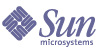
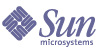
| |
| Sun Java Enterprise System 2005Q4 Gu�a de actualizaci�n | |
Cap�tulo 11
Access ManagerEn este cap�tulo se describe c�mo actualizar el software de Access Manager desde las versiones anteriores de Java ES a Java ES 2005Q4 (Versi�n 4): Sun Java System Access Manager 7 2005Q4.
Este cap�tulo proporciona una visi�n general de los problemas y los procedimientos de actualizaci�n de Access Manager para los diferentes m�todos de actualizaci�n admitidos por Java ES versi�n 4. Se tratan las actualizaciones tanto en el sistema operativo Solaris como Linux.
Visi�n general de la actualizaci�n de Access ManagerEn esta secci�n se describen los siguientes aspectos generales de Access Manager que afectan a la actualizaci�n a Java ES 2005Q4 (Versi�n 4):
Acerca de Access Manager de Java ES Versi�n 4
Access Manager de Java ES Versi�n 4 se ha mejorado sustancialmente. En los servicios de fondo, la arquitectura del producto se ha renovado para que admita varios dep�sitos de identidades o almacenes de datos de usuario. Por lo tanto, el componente Access Manager de la Versi�n 4 no s�lo admite un directorio LDAP como, por ejemplo, Directory Server, sino tambi�n otros formatos y protocolos de almacenamiento de datos. Access Manager de la Versi�n 4 incluye nuevas interfaces y nuevos servicios que permiten la integraci�n de varios dep�sitos de identidades.
En relaci�n con los servicios de la interfaz, la consola de Access Manager se utiliza para configurar los nuevos servicios y dep�sitos de identidades de Access Manager.
Las nuevas funciones e interfaces convierten a la Versi�n 4 de Access Manager en una nueva versi�n de gran relevancia. Con el fin de ofrecer compatibilidad con las versiones anteriores, la Versi�n 4 puede ejecutarse en el modo tradicional, que admite los componentes de Java ES que dependen de los servicios de Access Manager de la Versi�n 3 (para obtener m�s informaci�n, consulte Problemas de compatibilidad).
Gu�a de actualizaci�n de Access Manager
La Tabla 11-1 muestra las rutas de actualizaci�n compatibles de Access Manager para Java ES Versi�n 4. Esta tabla hace referencia tanto al sistema operativo Solaris como a Linux.
Tabla 11-1 Rutas de actualizaci�n a Java ES Versi�n 4: Sun Java System Access Manager 7 2005Q4
Versi�n de Java ES
Access Manager Versi�n
Enfoque general
Reconfiguraci�n necesaria
Versi�n 3
Sun Java System Access Manager
6.3 2005Q1Actualizaci�n directa:
Se realiza mediante la eliminaci�n de la Versi�n 3 y la instalaci�n y reconfiguraci�n completas de la Versi�n 4.Datos de configuraci�n
JSP personalizados para la IU de autenticaci�n y la consola de Access Manager
Esquema de directorio
Versi�n 2
Sun Java System Identity Server
6.2 2004Q2
y tambi�n 6.2 SP1Actualizaci�n directa:
Se realiza mediante la eliminaci�n de la Versi�n 2 y la instalaci�n y reconfiguraci�n completas de la Versi�n 4.Datos de configuraci�n
JSP personalizados para la IU de autenticaci�n y la consola de Access Manager
Esquema de directorio
Versi�n 1
Sun ONE Identity Server 6.1
Sin actualizaci�n directa:
Aunque puede actualizar primero a la Versi�n 3 utilizando los procedimientos descritos en la Gu�a de migraci�n y actualizaci�n de Java Enterprise System 2005Q1
(http://docs.sun.com/doc/819-0062).A continuaci�n, actualice de la Versi�n 3 a la Versi�n 4.
Datos de configuraci�n
JSP personalizados para la IU de autenticaci�n y la consola de Access Manager
Esquema de directorio
Versiones de Java ES anteriores
Sun ONE Identity Server 6.0, 6.0 SP 1 o
iPlanet Directory Server Access Management Edition (DSAME) 5.1
Sin actualizaci�n directa.
Datos de Access Manager
Access Manager, al igual que otros componentes Java ES, utiliza diversos tipos de datos para una actualizaci�n espec�fica que es posible que se deban migrar a una versi�n actualizada. La siguiente tabla muestra el tipo de datos que puede verse afectado por una actualizaci�n del software de Access Manager.
Problemas de compatibilidad
Las nuevas funciones del componente Access Manager de la Versi�n 4 utilizan las siguientes nuevas interfaces:
- Complementos para los dep�sitos de identidades de servicios de fondo
- Nueva estructura de �rbol de informaci�n de directorios que permite almacenar la informaci�n de configuraci�n de servicios para que las directivas de autorizaci�n y las propiedades de autenticaci�n puedan agruparse en dominios de control de acceso. Estos dominios pueden asociarse a un usuario o un grupo de usuarios.
- Nueva API para los clientes de Access Manager
- Nueva interfaz de usuario de la consola de Access Manager
Para activar la compatibilidad de Access Manager con estas nuevas interfaces, se debe configurar Access Manager para que se ejecute en el modo mejorado (de dominio). No obstante, el modo de dominio no es compatible con Access Manager de Java ES Versi�n 3 � 2. Por ejemplo, los datos de los directorios deben migrarse para admitir el funcionamiento en el modo de dominio. Es necesaria la consola de Access Manager para utilizar los servicios mejorados de Access Manager.
Adem�s, el modo de dominio no es compatible con otros componentes de Java ES como, por ejemplo, Portal Server, Communications Express o Messaging Server, entre otros.
Para admitir la compatibilidad con las versiones anteriores, el componente Access Manager de la Versi�n 4 debe ejecutarse en el modo tradicional. Excepto en determinados casos de poca relevancia, (consulte las Notas de la versi�n de Sun Java System Access Manager 7 2005Q4, http://docs.sun.com/doc/819-2134), el modo tradicional es compatible con el componente Access Manager de la Versi�n 3.
El modo tradicional es necesario para obtener compatibilidad con otros componentes de Java ES, as� como con las versiones antiguas de los agentes de directivas de Access Manager, que no pueden interactuar con Access Manager en el modo de dominio. Esta incompatibilidad supone un serio problema de actualizaci�n y, en la mayor�a de las implementaciones de Java ES, implica la actualizaci�n obligatoria de Access Manager al modo tradicional de la Versi�n 4.
Aunque se haya configurado para ejecutarse en el modo tradicional, el componente Access Manager de la Versi�n 4 es incompatible con el componente Delegated Administrator de la Versi�n 3. Si Access Manager se actualiza a la Versi�n 4, Delegated Administrator debe actualizarse tambi�n a la Versi�n 4 para la configuraci�n de usuarios de Messaging Server y Calendar Server. Sin embargo, no es necesario actualizar Messaging Server y Calendar Server a la Versi�n 4.
Dependencias de Access Manager
Las dependencias de Access Manager con otros componentes de Java ES pueden afectar al procedimiento de actualizaci�n y reconfiguraci�n del software de Access Manager. Por ejemplo, los cambios en las interfaces o las funciones de Access Manager pueden requerir las versiones actualizadas de los componentes de los que depende Access Manager. La actualizaci�n de dichos componentes ser� necesaria en funci�n de la ruta de actualizaci�n espec�fica.
Access Manager presenta relaciones de dependencia con los siguientes componentes de Java ES:
- Componentes compartidos. Access Manager presenta relaciones de dependencia con los componentes compartidos de Java ES (consulte la Tabla 1-6). La actualizaci�n de Access Manager puede depender de las versiones actualizadas de estos componentes compartidos.
- Contenedor web. Access Manager depende de los servicios de contenedor web proporcionados por Java ES Web Server, Java ES Application Server o contenedores de terceros (de Weblogic y WebSphere). Por lo tanto, la actualizaci�n de Access Manager debe configurarse de nuevo para la instancia del contenedor web. Adem�s, los JSP de la consola de Access Manager o de la IU de autenticaci�n deben migrarse al entorno de Access Manager actualizado.
- Directory Server. Access Manager almacena datos de configuraci�n y accede tambi�n a los datos de usuario almacenados en Directory Server. Por lo tanto, es posible que la actualizaci�n de Access Manager necesite las extensiones del esquema de directorio.
Actualizaci�n de Access Manager desde Java ES Versi�n 3En esta secci�n, se incluye informaci�n sobre la actualizaci�n de Access Manager de Java ES 2005 Q1 (Versi�n 3) a Java ES 2005Q4 (Versi�n 4). En esta secci�n, se describen los siguientes temas:
Introducci�n
Al actualizar Access Manager de Java ES Versi�n 3 a la Versi�n 4, tenga en cuenta los siguientes aspectos relacionados con el proceso de actualizaci�n:
- Enfoque de actualizaci�n general. Para efectuar la actualizaci�n, se deben eliminar las versiones anteriores e instalar la Versi�n 4. Se proporciona la secuencia de comandos ampre70upgrade para eliminar la Versi�n y, a continuaci�n, se utiliza el programa de instalaci�n de Java ES para instalar la Versi�n 4. Despu�s, se utiliza la secuencia de comandos amconfig para volver a configurar Access Manager y el esquema de directorio se migra mediante la secuencia de comandos amupgrade.
- Dependencias de actualizaci�n. Mientras Access Manager presenta una relaci�n de dependencia con una serie de componentes compartidos de Java ES (consulte la Tabla 1-6), la Versi�n 4 de Access Manager es compatible con las versiones de estos componentes compartidos de la Versi�n 3. Por lo tanto, en la actualizaci�n de Access Manager a la Versi�n 4, la actualizaci�n de estos componentes es completamente opcional.
Adem�s, el componente Access Manager de la Versi�n 4 depende de Directory Server y Web Server (o de Application Server, o contenedores web de terceros), tal y como se describe en Dependencias de Access Manager. Sin embargo, estas dependencias de actualizaci�n no son determinantes, ya que la actualizaci�n de estos componentes es opcional en relaci�n con la actualizaci�n de Access Manager a la Versi�n 4.
- Compatibilidad con versiones anteriores. La aplicaci�n Access Manager de la Versi�n 4 no es compatible con la Versi�n 3. Sin embargo, s� admite el modo tradicional compatible (consulte Problemas de compatibilidad).
- Anulaci�n de la actualizaci�n. No existe ninguna utilidad para deshacer la actualizaci�n de Access Manager. De hecho, el n�mero de reconfiguraciones necesarias para restablecer Access Manager a su estado original hacen imposible la anulaci�n de la actualizaci�n.
- Problemas de plataforma. El enfoque de actualizaci�n general de Access Manager es id�ntico tanto en el sistema operativo Solaris como en Linux. Los procedimientos descritos a continuaci�n indican comandos o ubicaciones de archivos espec�ficos para cada plataforma cuando es pertinente.
Actualizaci�n completa de la Versi�n 3 de Access Manager
En esta secci�n se describe c�mo realizar una actualizaci�n completa de Access Manager de Java ES Versi�n 3 a Java ES Versi�n 4:
Tareas previas a la actualizaci�n
Antes de actualizar Access Manager, lleve a cabo los procedimientos descritos en las siguientes secciones.
Verifique la informaci�n de versi�n actual
Para verificar la versi�n actual de Access Manager, utilice el siguiente comando:
Actualice las dependencias de Access Manager
Por lo general, se recomienda actualizar todos los componentes de Java ES de un sistema inform�tico (y de un entorno inform�tico) a Java ES Versi�n 4. Sin embargo, como no es necesario actualizar los componentes compartidos de Java ES Versi�n 3 de los que depende Access Manager, esta tarea es opcional.
Sin embargo, si decide actualizar todas las dependencias de Access Manager, deben actualizarse en el siguiente orden antes de actualizar Access Manager. Puede omitir todas aquellas dependencias que ya se hayan actualizado.
- Componentes compartidos. Las instrucciones para actualizar los componentes compartidos de Java ES a la Versi�n 4 est�n disponibles en Cap�tulo 2, “Actualizaci�n de los componentes compartidos de Java ES”.
- Directory Server. Las instrucciones para actualizar Directory Server a la Versi�n 4 est�n disponibles en el Cap�tulo 4, “Directory Server y Administration Server”.
- Software de contenedor web (opcional). Las instrucciones para actualizar Web Server o Application Server est�n disponibles en el Cap�tulo 6, “Web Server” y el Cap�tulo 9, “Application Server” respectivamente.
Si no se actualiza el software del contenedor web antes que Access Manager, el proceso de actualizaci�n (mediante la secuencia de comandos amconfig) configurar� e implementar� de nuevo Access Manager en el contenedor web existente.
Copia de seguridad de los datos de Directory Server
El proceso de actualizaci�n de Access Manager utiliza secuencias de comandos que modifican el esquema de Directory Server. Por tanto, antes de llevar a cabo la actualizaci�n de Access Manager, realice una copia de seguridad de los datos de Directory Server utilizando la consola de Directory Server o una utilidad de l�nea de comandos como db2bak.
Para obtener m�s informaci�n sobre c�mo realizar una copia de seguridad de Directory Server, consulte Sun Java System Directory Server Administration Guide (http://docs.sun.com/doc/817-7613).
Copia de seguridad de la informaci�n de configuraci�n del componente Access Manager de la Versi�n 3
Debido a que la reconfiguraci�n del software de Access Manager de la Versi�n 4 requiere la reconfiguraci�n de la Versi�n 3, es importante realizar una copia de seguridad de los archivos de configuraci�n en una ubicaci�n conocida. Deber�a realizarse una copia de seguridad de los siguientes archivos:
- El archivo AMConfig.properties
AccessManagerConfig-base/config/AMConfig.properties- El archivo serverconfig.xml
AccessManagerConfig-base/config/serverconfig.xml- Archivos de configuraci�n del contenedor web:
- Para Web Server: Archivos server.policy y server.xml ubicados en
WebServer-base/https-hostname/config- Para Application Server: Archivos server.policy y domain.xml ubicados en
AppServer7Config-base/domain/domain1/config- Para los contenedores web de otros fabricantes: los archivos de configuraci�n adecuados
- Archivos JAR para los m�dulos de autenticaci�n y personalizados.
Copia de seguridad de los archivos personalizados del contenedor web
Si tiene archivos personalizados del contenedor web relacionados con Access Manager, deber�a realizar una copia de seguridad de ellos. Entre las personalizaciones, se puede incluir las siguientes:
Copia de seguridad de los archivos de depuraci�n y registro de Access Manager de la Versi�n 3
Con el fin de analizar la informaci�n del sistema, es recomendable realizar una copia de seguridad de los archivos de depuraci�n y registro para que no se pierdan. Estos archivos se encuentran en las siguientes ubicaciones:
Obtenga las contrase�as y la informaci�n de configuraci�n necesarias
Para actualizar Access Manager, debe proporcionar informaci�n de configuraci�n espec�fica, incluyendo:
Actualizaci�n de la Versi�n 3 de Access Manager
Al actualizar el software de Access Manager a Java ES Versi�n 4, es necesario volver a configurar Access Manager y migrar los datos de Access Manager.
Resumen de la actualizaci�n
El proceso de actualizaci�n de Access Manager consta de los siguientes pasos:
- Elimine Access Manager de Java ES Versi�n 3. Utilice la secuencia de comandos ampre70upgrade.
- Instale la aplicaci�n Access Manager de Java ES Versi�n 4. Utilice el programa de instalaci�n de Java ES Versi�n 4 con la opci�n Configurar m�s tarde.
- Anula la implementaci�n de Access Manager y vuelva a configurarlo e implementarlo en un contenedor web. Utilice la secuencia de comandos amconfig.
- Actualice la estructura y el esquema de directorio. Utilice la secuencia de comandos amupgrade.
Estos pasos se describen en los siguientes procedimientos.
Procedimientos de actualizaci�n.
- Elimine Access Manager de Java ES Versi�n 3.
- Inicie sesi�n como root en el equipo en el que resida la Versi�n 3 de Access Manager o convi�rtase en superusuario.
su -
- Acceda al directorio plataforma/Product/identity_svr/Tools de la distribuci�n de Java ES Versi�n 4.
- Obtenga los valores de los siguientes par�metros que le solicitar� la secuencia de comandos ampre70upgrade :
Tabla 11-4 Par�metros de configuraci�n de Access Manager ampre70upgrade
Par�metro
Valor
Host de Directory Server
Defina el nombre completo: nombrehost.dominio
Puerto de Directory Server
Especifique un n�mero de puerto que no sea SSL1
Valor predeterminado: 389DN de administrador de nivel superior
Valor predeterminado: uid=amadmin,ou=People,dc=iplanet,dc=com
Contrase�a del administrador de nivel superior
1El proceso previo a la actualizaci�n no se completar� satisfactoriamente si especifica un puerto SSL de Directory Server como, por ejemplo, el valor SSL predeterminado, 636.
- Aseg�rese de que Directory Server se est� ejecutando. De lo contrario, in�cielo.
- Ejecute la secuencia de comandos ampre70upgrade.
./ampre70upgrade
La secuencia de comandos realiza una copia de seguridad de los archivos de configuraci�n de Access Manager y elimina los paquetes de la Versi�n 3 b�sica (los paquetes traducidos deben eliminarse manualmente seg�n lo indicado en el Paso f).
- Elimine manualmente los paquetes traducidos de Access Manager en el equipo.
La secuencia de comandos ampre70upgrade no elimina los paquetes traducidos de Access Manager. Se deben eliminar manualmente para realizar una actualizaci�n traducida correctamente.
- Instale la aplicaci�n Access Manager de Java ES Versi�n 4.
- Ejecute el programa de instalaci�n de Java ES en el equipo que aloje la Versi�n 3 de Access Manager.
- Elija Access Manager en el panel de selecci�n.
Si aparece un mensaje de “conflicto” en la pantalla, esto indica que el programa de instalaci�n ha encontrado previsiblemente informaci�n de configuraci�n de Access Manager de la versi�n anterior. El proceso de reconfiguraci�n se realizar� en los pasos siguientes. Puede omitir este mensaje de “conflicto” y continuar.
- Especifique el mismo directorio de instalaci�n en el que se haya instalado la Versi�n 3.
- Seleccione la opci�n Configurar m�s tarde.
- Salga del programa de instalaci�n de Java ES una vez completada la instalaci�n.
- Actualice el software de acceso m�vil.
El software de Access Manager Mobile Access debe actualizarse mediante la aplicaci�n de revisiones en la Versi�n 3. Las revisiones necesarias se muestran en la siguiente tabla:
Tabla 11-5 Revisiones1 de actualizaci�n del software deAccess Manager
Descripci�n
Id. de revisi�n de Solaris
Id. de revisi�n de Linux
Software de Mobile Access
119530-01 (SPARC)
119531-01 (x86)
119532-01
1Los n�meros de revisiones suponen la revisi�n m�nima necesaria para actualizar a Java ES Versi�n 4. Si aparecen nuevas revisiones, util�celas en lugar de las que aparecen en la tabla.
- Obtenga las revisiones necesarias mediante los n�meros de revisi�n que aparecen en la Tabla 11-5.
Las revisiones pueden descargarse en /tmp desde: http://sunsolve.sun.com/pub-cgi/show.pl?target=patches/patch-access
- Inicie sesi�n como root o convi�rtase en superusuario.
su -
- Aplique las revisiones que aparecen en la Tabla 11-5.
En Solaris:
patchadd patch_ID
En Linux:
rpm -Fvh sun-identity-mobileaccess-6.2-25.i386.rpm
rpm -Fvh sun-identity-mobileaccess-config-6.2-25.i386.rpm- Vuelva a personalizar los archivos JSP para Access Manager.
Vuelva a aplicar las personalizaciones de la Versi�n 3 a los archivos JSP de la consola de Access Manager y la interfaz de usuario de autenticaci�n (IU) que guard� en Copia de seguridad de los archivos personalizados del contenedor web.
A continuaci�n, copie los archivos JSP personalizados para corregir los directorios. Por ejemplo, en sistemas Solaris:
- Consola: AccessManager-base/web-src/applications/console
- IU de autenticaci�n: AccessManager-base/web-src/services/config/auth/default o AccessManager-base/web-src/services/config/auth/default_Locale (donde Locale es un indicador de configuraci�n regional como, por ejemplo, ja).
Para obtener m�s informaci�n, consulte Sun Java System Access Manager Developer's Guide (http://docs.sun.com/doc/819-2139).
- Anula la implementaci�n de Access Manager y vuelva a configurarlo e implementarlo en un contenedor web.
Configure Access Manager para el contenedor web espec�fico ejecutando la secuencia de comandos amconfig. La secuencia de comandos amconfig (y el archivo de entrada de plantilla asociado, amsamplesilent) reside en el siguiente directorio:
AccessManager-base/bin
Para obtener m�s informaci�n acerca de la secuencia de comandos amconfig y el archivo amsamplesilent, consulte Sun Java System Access Manager Administration Guide (http://docs.sun.com/doc/817-7647).
Lleve a cabo los siguientes pasos para volver a configurar e implementar Access Manager en el contenedor web:
- Si decide actualizar el software del contenedor web, como se describe en Actualice las dependencias de Access Manager, aseg�rese de que se haya completado la actualizaci�n.
- Compruebe que Directory Server y el contenedor web adecuado se est�n ejecutando.
- Cree un archivo de entrada amconfig basado en el archivo de entrada de plantilla amsamplesilent:
cp amsamplesilent config-file
- Establezca los par�metros de configuraci�n en config-file.
Todos los par�metros deben establecerse correctamente. Algunos de los valores pueden migrarse desde el archivo AMConfig.properties, aunque otros son m�s espec�ficos del proceso de actualizaci�n, como se muestra en la siguiente tabla.
Para los dem�s par�metros, especifique los mismos valores utilizados en la configuraci�n de la Versi�n 3 que est� actualizando, a menos que cambie el contenedor web o las contrase�as.
- Ejecute amconfig para anular la implementaci�n de Access Manager
Establezca el valor de DEPLOY_LEVEL de config-file en 26.
cd /AccessManager-base/bin
./amconfig -s AccessManager-base/bin/config-file- Ejecute amconfig para volver a configurar Access Manager e implementarlo en un contenedor web.
Establezca el valor de DEPLOY_LEVEL de config-file en 1.
cd /AccessManager-base/bin
./amconfig -s AccessManager-base/bin/config-file- Actualice la estructura y el esquema de directorio.
La Versi�n 4 de Access Manager coexiste con la estructura de directorio de la Versi�n 3, aunque �sta debe modificarse para que pueda utilizar las funciones de la Versi�n 4. Actualice la estructura y el esquema de directorio de Access Manager a la Versi�n 4 ejecutando la secuencia de comandos amupgrade, que est� instalada en el siguiente directorio:
- Solaris:
AccessManager-base/upgrade/scripts- Linux:
AccessManager_base/identity/upgrade/scripts- Obtenga los valores de los siguientes par�metros que le solicitar� la secuencia de comandos amupgrade :
Tabla 11-7 Par�metros de configuraci�n de Access Manager amupgrade
Par�metro
Valor
Host de Directory Server
Defina el nombre completo: nombrehost.dominio
Puerto de Directory Server
Especifique un n�mero de puerto que no sea SSL1
Valor predeterminado: 389DN de administrador de directorios
Valor predeterminado: cn=Directory Manager
Contrase�a del administrador de directorios
DN de administrador de nivel superior
Valor predeterminado: uid=amadmin,ou=People,dc=iplanet,dc=com
Contrase�a del administrador de nivel superior
Habilitar modo de dominio
Y/N: Yes (S�) implica la activaci�n del modo de dominio y la migraci�n de los servicios de datos al nuevo �rbol de dominio. No (valor predeterminado) implica que los servicios de datos permanecen en el modo tradicional.
1El proceso de actualizaci�n no se completar� satisfactoriamente si especifica un puerto SSL de Directory Server como, por ejemplo, el valor SSL predeterminado, 636.
- Ejecute la secuencia de comandosamupgrade.
cd AccessManager-base/upgrade/scripts
./amupgradeSi la actualizaci�n se realiza con �xito, la secuencia de comandos muestra “Upgrade completed.”
- Consulte el siguiente archivo de registro de actualizaci�n para obtener informaci�n sobre las extensiones del esquema de directorio:
Solaris:
/var/sadm/install/logs/
Sun_Java_System_Access_Manager_upgrade_dit_log.mmddhhmmLinux:
/var/log/Sun_Java_System_Access_Manager_upgrade_dit_log.mmddhhmm- Inicie Access Manager.
Reinicie el contenedor web en el que se haya implementado Access Manager.
Verificaci�n de la actualizaci�n de Access Manager
Una vez completado el proceso de actualizaci�n, compruebe que la actualizaci�n se ha realizado con �xito de la siguiente manera:
- Inicie sesi�n en la consola de Access Manager como amadmin utilizando la siguiente direcci�n URL:
http://hostname.domain:port/amconsole
donde hostname.domain:port es el nombre de host completo y el n�mero de puerto del contenedor web que aloja Access Manager.
Compruebe que est�n disponibles los servicios de la Versi�n 4, a los que se hace referencia en Acerca de Access Manager de Java ES Versi�n 4, en la ficha “Configuraci�n de servicio”.
- Para revisar el estado de la actualizaci�n, compruebe los siguientes archivos de registro de actualizaci�n en el directorio /var/sadm/install/logs:
Sun Programa de instalaci�n de Java Enterprise System:
- Busque la existencia de errores en los archivos de resoluci�n de problemas de Access Manager.
Estos archivos se encuentran en /var/opt/SUNWam/debug
Tareas posteriores a la actualizaci�n
Si est� utilizando el servicio Security Assertion Markup Language (SAML), deber� agregar y habilitar el m�dulo de autenticaci�n SAML utilizando la consola de Access Manager. Para obtener informaci�n sobre c�mo crear una instancia del m�dulo de autenticaci�n SAML, consulte Sun Java System Access Manager Administration Guide (http://docs.sun.com/doc/817-7647).
Anulaci�n de la actualizaci�n
No se proporciona ninguna secuencia de comandos para restablecer Access Manager al estado anterior a la actualizaci�n. Este proceso debe realizarse manualmente utilizando los datos Access Manager de los que se ha realizado una copia de seguridad como parte de las tareas previas a la actualizaci�n (consulte Copia de seguridad de los archivos de depuraci�n y registro de Access Manager de la Versi�n 3). El procedimiento para deshacer la actualizaci�n es poco pr�ctico debido a su complejidad.
Actualizaci�n de varias instancias: coexistencia de la Versi�n 3 y la Versi�n 4
En algunas arquitecturas de implementaci�n, Access Manager se implementa en varios sistemas inform�ticos para proporcionar alta disponibilidad y escalabilidad. Las instancias de Access Manager al mismo Directory Server. A menudo es recomendable actualizar las instancias de Access Manager secuencialmente sin necesidad de interrumpir el servicio. En esta secci�n se describe el procedimiento para realizar estas actualizaciones por turnos.
Para actualizar Access Manager de la Versi�n 3, se debe migrar el directorio de esquema para poder utilizar la Versi�n 4. Access Manager de la Versi�n 3 no admite el directorio de esquema de la Versi�n 4, aunque Access Manager de la Versi�n 4 s� admite el esquema de directorio de la Versi�n 3.
Las instancias Access Manager de Java ES Versi�n 4 y Access Manager de la Versi�n 3 pueden coexistir y ejecutarse simult�neamente en el mismo Directory Server s�lo si no se ha migrado a�n el esquema de directorio a la Versi�n 4. Por lo tanto, en las actualizaciones por turnos, el directorio de esquema no debe migrarse a la Versi�n 4 hasta que se hayan actualizado todas las instancias de Access Manager a esta versi�n.
Al realizar una actualizaci�n por turnos, actualice cada una de las instancias de Access Manager, como se describe en Actualizaci�n de la Versi�n 3 de Access Manager, pero no realice el paso Actualice la estructura y el esquema de directorio.de la (more...) . Podr� llevar a cabo este paso cuando se hayan actualizado todas las instancias.
Actualizaci�n s�lo de Access Manager SDK de la Versi�n 3
En algunas arquitecturas de implementaci�n, el componente Access Manager SDK en uno o varios sistemas inform�ticos sin necesidad de instalar los otros componentes de Access Manager en dichos equipos. Access Manager SDK sirve como interfaz remota deAccess Manager y debe volverse a configuraci�n con el mismo modo operativo que Access Manager: el modo tradicional o de dominio. Como interfaz remota de Access Manager, no es necesario configurar SDK para acceder a Directory Server.
Si Access Manager SDK se utiliza para obtener compatibilidad con un contenedor web como Portal Server o Communications Express, que dependa de los servicios de contenedor web, Access Manager SDK debe configurarse para el contenedor web correspondiente. Sin embargo, Access Manager SDK tambi�n admite componentes que no sean web, por lo que no ser�a necesario ning�n contenedor web.
El procedimiento de actualizaci�n de Access Manager SDK es un procedimiento secundario de la actualizaci�n completa de Access Manager, basado en las caracter�sticas mencionadas anteriormente.
En esta secci�n se describe c�mo realizar la actualizaci�n de Access Manager SDK de Java ES Versi�n 3 a Java ES Versi�n 4:
Tareas previas a la actualizaci�n
Las tareas previas a la actualizaci�n de Access Manager SDK son las mismas que las del procedimiento completo de actualizaci�n de Access Manager, s�lo que no se realizan aqu�llas relacionadas con Directory Server y las personalizaciones de la herramienta de administraci�n. Entre las tareas previas necesarias para actualizar Access Manager SDK, se incluyen:
Actualizaci�n del componente Access Manager SDK de la Versi�n 3
Los procedimientos de actualizaci�n de Access Manager SDK son los mismos que los de la actualizaci�n completa de Access Manager, s�lo que no se realizan aqu�llos con las personalizaciones de la herramienta de administraci�n y la migraci�n del esquema de directorio.
- Elimine la versi�n de Access Manager SDK de Java ES Versi�n 3.
Siga las instrucciones que aparecen en Elimine Access Manager de Java ES Versi�n 3., pero elimine solamente Access Manager SDK.
- Instale la versi�n de Access Manager SDK de Java ES Versi�n 4.
Siga las instrucciones que aparecen en Instale la aplicaci�n Access Manager de Java ES Versi�n 4., pero instale �nicamente Access Manager SDK.
- Vuelva a configurar Access Manager SDK.
Siga las instrucciones que aparece en Anula la implementaci�n de Access Manager y vuelva a configurarlo e implementarlo en un contenedor web., pero establezca los par�metros DIRECTORY_MODE=5 y DEPLOY_LEVEL de la siguiente forma:
Verificaci�n de la actualizaci�n de Access Manager SDK
Existen tres formas de verificar la correcta actualizaci�n de Access Manager SDK:
- Ejecute Portal Server, Communications Express u otro componente que utilice Access Manager SDK como interfaz para Access Manager, y compruebe que la autenticaci�n funcione.
- Ejecute los ejemplos de Access Manager SDK proporcionados en la siguiente ubicaci�n:
/AccessManager-base/samples/sdk
- Compruebe el valor de la propiedad com.iplanet.am.version, que se encuentra en el archivo AMConfig.properties:
AccessManagerConfig-base/config/AMConfig.properties
Anulaci�n de la actualizaci�n
No se proporciona ninguna secuencia de comandos para restablecer Access Manager al estado anterior a la actualizaci�n. Este proceso debe realizarse manualmente utilizando los datos Access Manager de los que se ha realizado una copia de seguridad como parte de las tareas previas a la actualizaci�n (consulte Copia de seguridad de los archivos de depuraci�n y registro de Access Manager de la Versi�n 3). El procedimiento para deshacer la actualizaci�n es poco pr�ctico debido a su complejidad.
Actualizaci�n de Access Manager desde Java ES Versi�n 2El procedimiento de actualizaci�n del componente Access Manager de Java ES 2004Q2 (Versi�n 2) a la Versi�n 4 es igual al procedimiento de actualizaci�n de la Versi�n 3 de Access Manager a la Versi�n 4, excepto por una serie de aspectos que se indican a continuaci�n.
Tareas previas a la actualizaci�n
Antes de actualizar Access Manager, realice los procedimientos descritos en Tareas previas a la actualizaci�n, pero sustituya Actualice las dependencias de Access Manager por la secci�n siguiente y agregue la secci�n anterior Actualice el esquema de directorio.
Dependencias de actualizaci�n de Access Manager
A diferencia del proceso de actualizaci�n de la Versi�n 3, entre las tareas anteriores a la actualizaci�n de la Versi�n 2 a la Versi�n 4, se incluye la actualizaci�n de todos los componentes compartidos (consulte Tabla 1-6) y todos los componentes de productos locales de los que dependa Access Manager.
Las dependencias de Access Manager deben actualizarse en el siguiente orden antes de actualizar Access Manager. Puede omitir todas aquellas dependencias que ya se hayan actualizado.
- Componentes compartidos. Las instrucciones para actualizar los componentes compartidos de Java ES a la Versi�n 4 est�n disponibles en Cap�tulo 2, “Actualizaci�n de los componentes compartidos de Java ES”.
- Directory Server. Directory Server pocas veces reside en el mismo equipo que Access Manager. Sin embargo, las instrucciones para actualizar Directory Server a la Versi�n 4 est�n disponibles en el Actualizaci�n de Directory Server y Administration Server desde Java ES Versi�n 2.
- Software de contenedor web (opcional). Las instrucciones para actualizar Web Server o Application Server est�n disponibles en el Actualizaci�n de Web Server desde Java ES Versi�n 2 y el Actualizaci�n de Application Server desde Java ES Versi�n 2 respectivamente.
Actualice el esquema de directorio
Si Directory Server se ha configurado con la Herramienta de preparaci�n de directorios (comm_dssetup.pl) para poder utilizar Messaging Server, Calendar Server u otros componentes de comunicaci�n, se debe actualizar primero el esquema de directorio utilizando la Herramienta de preparaci�n de directorios de la versi�n 4 antes de actualizar Access Manager. Realice esta tarea previa a la actualizaci�n despu�s de actualizar las dependencias de Access Manager. El procedimiento para actualizar la Herramienta de preparaci�n de directorios se describe en Actualizaci�n de la Herramienta de preparaci�n de directorios desde Java ES Versi�n 2.
Actualizaci�n de la Versi�n 2 de Access Manager
El procedimiento de actualizaci�n de Access Manager de la Versi�n 2 a la 4 depende del contenedor web en el que se implemente el software de Access Manager.
Actualizaci�n de la Versi�n 2 de Access Manager: Contenedor web Web Server
Para actualizar Access Manager a la Versi�n 4, al implementarlo en el contenedor web Web Server, siga las instrucciones que aparecen en Actualizaci�n de la Versi�n 3 de Access Manager y sustituya toda referencia a la Versi�n 3 por la Versi�n 2.
Actualizaci�n de la Versi�n 2 de Access Manager: Contenedor web Application Server
Existen dos formas de actualizar Access Manager de la Versi�n 2 a la Versi�n 4 cuando se ha implementado en el contenedor web Application Server:
- Se ha realizado una nueva instalaci�n del componente Application Server de la Versi�n 4. En ese caso, para actualizar Access Manager de la Versi�n 2 a la Versi�n 4, siga las instrucciones que aparecen en Actualizaci�n de la Versi�n 3 de Access Manager y sustituya toda referencia a la Versi�n 3 por la Versi�n 2.
- Se ha actualizado Application Server de la Versi�n 2 a la Versi�n 4. En este caso, para actualizar Access Manager a la Versi�n 4, siga las siguientes instrucciones.
Para actualizar Access Manager cuando se ha implementado en un contenedor web Application Server actualizado, siga el procedimiento del Paso 1 al Paso 4, pero sustituya toda referencia a la Versi�n 3 por la Versi�n 2.
En resumen, el procedimiento del Paso 1 al Paso 4 es el siguiente:
- Elimine la versi�n de Access Manager incluida en la Versi�n 2.
Utilice la secuencia de comandos ampre70upgrade. Siga las instrucciones que aparecen en Elimine Access Manager de Java ES Versi�n 3..
- Instale la aplicaci�n Access Manager de Java ES Versi�n 4. Utilice el programa de instalaci�n de Java ES Versi�n 4 con la opci�n Configurar m�s tarde.
La instancia de Application Server de la Versi�n 2 en la que se implement� originalmente Access Manager (instanceName) se migra a un agente del nodo creado por el proceso de actualizaci�n a la Versi�n 4. Para actualizar Access Manager en el contenedor Application Server actualizado, es necesario llevar a cabo los siguientes pasos adicionales:
- Aseg�rese de que los siguientes componentes compatibles con Access Manager se est�n ejecutando.
- Compruebe que Directory Server se est� ejecutando.
- Si a�n no se ha iniciado, inicie Domain Administration Server (DAS).
AppServer8-base/bin/asadmin start-domain --user admin_ID
--password password domainName- Inicie la instancia actualizada de Application Server en la que se ha implementado Access Manager (instanceName), si a�n no se est� ejecutando esa instancia del servidor.
Para ello, inicie el agente del nodo en el que se ha migrado la instancia de Application Server actualizada:
AppServer8-base/bin/asadmin start-node-agent --user admin_ID
--password password nodeagentNameEn los comandos anteriores y en los pasos siguientes, se utilizan las siguientes convenciones:
- nodeAgentName tiene el formato hostName_domainName.
- La variable de nombre de dominio, domainName, predeterminada es domain1.
- La variable de nombre de instancia, instanceName, predeterminada es server1
- Anule la implementaci�n de Access Manager y vuelva a configurarlo e implementarlo en la instancia de Application Server. Utilice la secuencia de comandos amconfig.
- Cree un archivo de entrada amconfig basado en el archivo de entrada de plantilla amsamplesilent:
cp amsamplesilent config-file
- Establezca los par�metros de configuraci�n en config-file.
Todos los par�metros deben establecerse correctamente. Algunos de los valores pueden migrarse desde el archivo AMConfig.properties, aunque otros son m�s espec�ficos del proceso de actualizaci�n, como se muestra en la siguiente tabla.
Para los dem�s par�metros, especifique los mismos valores utilizados en la configuraci�n de la Versi�n 2 que est� actualizando, a menos que cambie el contenedor web o las contrase�as.
- Ejecute amconfig para anular la implementaci�n de Access Manager
Establezca el valor de DEPLOY_LEVEL de config-file en 26.
cd /AccessManager-base/bin
./amconfig -s AccessManager-base/bin/config-file- Ejecute amconfig para volver a configurar Access Manager e implementarlo en un contenedor web.
Establezca el valor de DEPLOY_LEVEL de config-file en 1.
cd /AccessManager-base/bin
./amconfig -s AccessManager-base/bin/config-file- Copie el archivo server.policy del siguiente directorio:
AppServer8Config-base/domains/domainName/config
al directorio de destino siguiente:
AppServer8Config-base/nodeagents/nodeagentName/
instanceName/config- Modifique el archivo domain.xml de Application Server de la Versi�n 4.
- Copie la informaci�n de classpath-suffix y server-classpath de Access Manager, ubicada en el archivo server.xml de la instancia de Application Server de la versi�n 2 en la que se implement� originalmente Access Manager:
AppServer7Config-base/domains/domainName/instanceName/config/server.xml
- Adjunte la informaci�n de la ruta de clase copiada a las entradas de classpath-suffix y server-classpath respectivamente, incluidas en el archivo domain.xml de la instancia actualizada de Application Server en la que se ha implementado Access Manager:
AppServer8Config-base/nodeagents/nodeagentName/instanceName/
config/domain.xmlLa informaci�n de la ruta de clase deber�a agregarse al bloque instanceName-config del archivo domain.xml de Application Server de la Versi�n 4. Este bloque comienza con la siguiente l�nea:
<config dynamic-reconfiguration-enabled="true" name="instanceName-config">
Al agregar este elemento a la entrada de ruta de clase, aseg�rese de incluir dos puntos (“:”) o el separador que se est� utilizando para las entradas de ruta de clase, entre la informaci�n antigua y la nueva. Tambi�n puede eliminar todas las entradas con la ruta AppServer7-base (aseg�rese de no cometer errores).
- Reinicie DAS.
AppServer8-base/bin/asadmin stop-domain --user admin_ID
--password password domainNameAppServer8-base/bin/asadmin start-domain --user admin_ID
--password password domainName- Reinicie la instancia del servidor en la que se ha implementado Access Manager.
AppServer8-base/bin/asadmin stop-node-agent --user admin_ID
--password password nodeagentNameAppServer8-base/bin/asadmin start-node-agent --user admin_ID
--password password nodeagentName- Actualice la estructura y el esquema de directorio, tal y como se describe en el Paso 6.
Verificaci�n de la actualizaci�n de Access Manager
Una vez completado el proceso de actualizaci�n, compruebe que se haya realizado con �xito, como se describe en Verificaci�n de la actualizaci�n de Access Manager.
Tareas posteriores a la actualizaci�n
Si est� utilizando el servicio Security Assertion Markup Language (SAML), deber� agregar y habilitar el m�dulo de autenticaci�n SAML utilizando la consola de Access Manager. Para obtener informaci�n sobre c�mo crear una instancia del m�dulo de autenticaci�n SAML, consulte Sun Java System Access Manager Administration Guide (http://docs.sun.com/doc/817-7647).
Anulaci�n de la actualizaci�n
No se proporciona ninguna secuencia de comandos para restablecer Access Manager al estado anterior a la actualizaci�n. Este proceso debe realizarse manualmente utilizando los datos Access Manager de los que se ha realizado una copia de seguridad como parte de las tareas previas a la actualizaci�n (consulte Copia de seguridad de los archivos de depuraci�n y registro de Access Manager de la Versi�n 3). El procedimiento para deshacer la actualizaci�n es poco pr�ctico debido a su complejidad.